安卓模拟器卸载 BlueStacks卸载干净的方法 安卓模卸载 BlueStacks如何卸载干净
时间:2017-07-04 来源:互联网 浏览量:
今天给大家带来安卓模拟器卸载,BlueStacks卸载干净的方法,安卓模卸载,BlueStacks如何卸载干净,让您轻松解决问题。
Bluestacks也称为蓝手指安卓模拟器,如果您在安装Bluestacks遇到问题,或者执行过不成功的蓝手指模拟器安装;或是破解某个重要软件未能成功,连累模拟器也必须重装才能尝试再次破解;再或者因为疯狂安装卸载了不计其数的应用或游戏导致系统盘空间不够,模拟器也变得缓慢迟滞……关于卸载,您必须记住的一点就是:没有干净彻底的卸载,就无法再次成功安装。具体方法如下:
1先启动给力助手,无论之前您是否执行过标准卸载或手动硬删除,只要系统里存在影响再次安装的残余文件,给力助手都能马上替您找到,如下图:
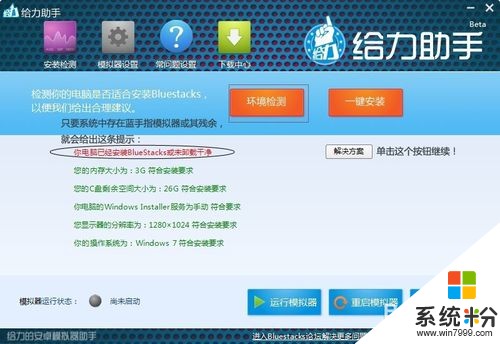 2
2由于蓝手指是在WIN系统或MAC系统中完美模拟出安卓系统,由此导致的副作用就是,退出的时候退不干净,删除的时候也删不干净,不过您利用给力助手,也就是点两下按钮的事情:
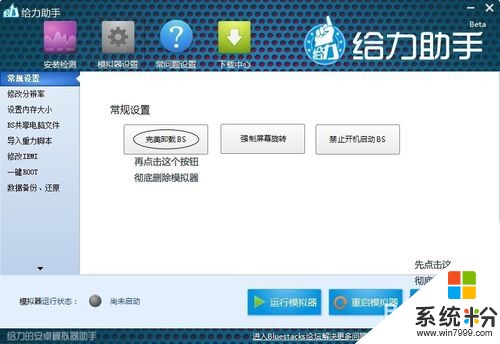 3
3执行删除的过程中会依次弹出如下两个小窗口,分别单击确定按钮即可:
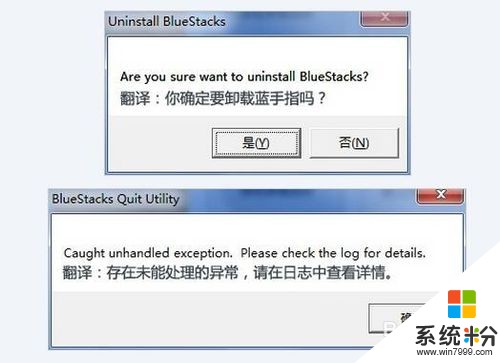 4
4删除成功后给力助手会给出完成提示:
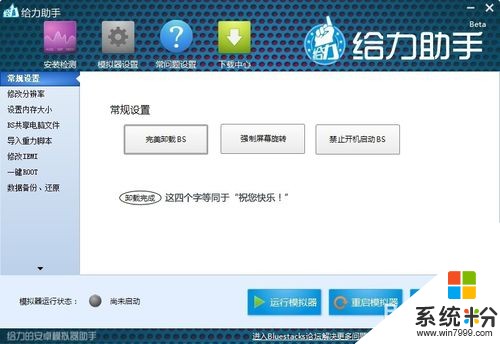 5
5如果这时候您点击“安装检测”按钮,再执行“环境检测”时,项目报告的每一条都应该是绿色的文字了,但如果马上去点“一键安装”,会有较大概率弹出以下提示窗口:
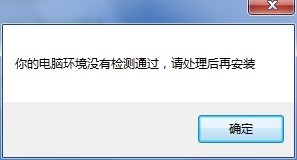 6
6遇到上述情况请不必纠结,先关闭给力助手,再重新打开,问题就会解决。重新安装时的界面和初次安装的会有所不同,这一点请注意:
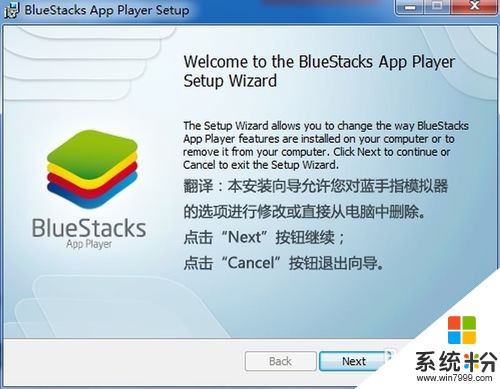 7
7当选择“Next”时,窗口会出现如下选项:
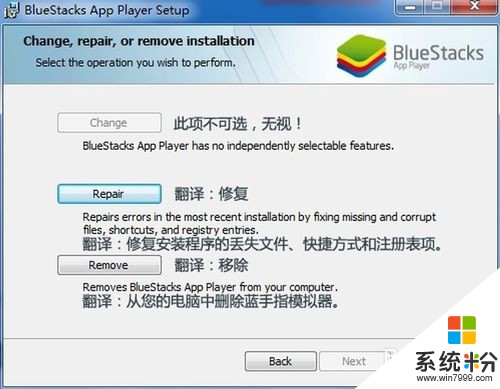 8
8既然是删除操作,您自然该选最后一项”Remove”,再点“Next”后是个确认界面:
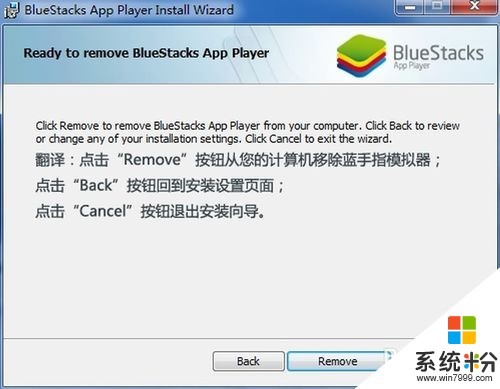 9
9这时候点击“Remove”按钮,会弹出一个提醒窗口,想保留就点“Yes”,不想保留就点“No”
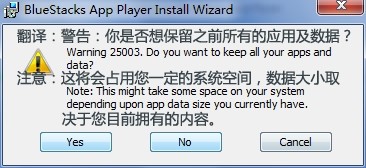 10
10至此您终于可以明白,这一次和之前的同样都是属于删除操作,删除是必须做两次的,顺序也最好不要搞错:
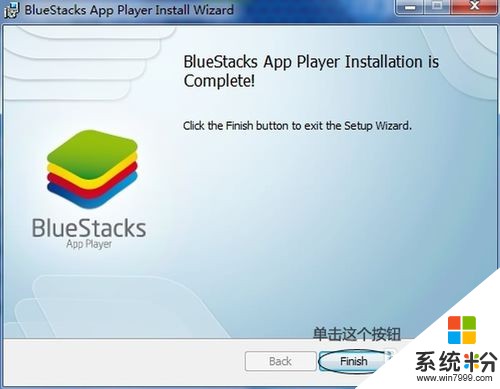 11
11如果要继续完全彻底删除的,可以到蓝手指的安装目录里去看看:
WinXP系统下的路径:C:documents and settingsall usersapplication data里面找bluestacks文件夹
Win7和Win8系统下的路径: C:program data里面找bluestacks文件夹(Win8下program data为系统隐藏文件夹,需先取消隐藏才能找到):
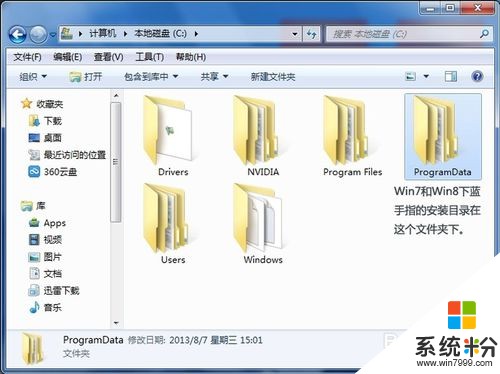 12
12检查bluestacks文件夹,如占用C盘空间较大,自己又不想要的,就直接将两个文件夹都删除:
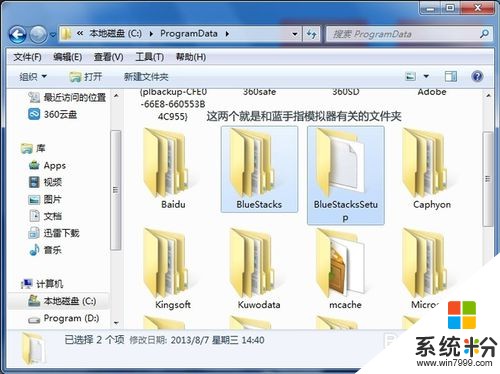
以上就是安卓模拟器卸载,BlueStacks卸载干净的方法,安卓模卸载,BlueStacks如何卸载干净教程,希望本文中能帮您解决问题。
相关教程
- ·电脑应用怎么卸载干净 如何彻底卸载软件
- ·百度杀毒如何卸载干净? 百度杀毒卸载干净的方法有哪些?
- ·电脑如何把软件卸载干净 如何彻底卸载软件
- ·怎么卸载cad2014才干净 CAD2014卸载后无法重新安装(win10系统)
- ·金山毒霸卸载不干净怎么办?如何彻底卸载金山毒霸?
- ·卸载软媒魔方无法卸载,卸载时却提示旗鱼浏览器卸载怎么解决? 卸载软媒魔方无法卸载,卸载时却提示旗鱼浏览器卸载怎么处理?
- ·文件怎么打印a3纸 A3纸打印A4纸步骤
- ·电脑打印机脱机状态怎么处理 打印机脱机状态如何处理
- ·如何登录steam账号电脑 Steam账号首次登录步骤详解
- ·不小心删除的应用怎么找回来 手机删除的应用如何找回
电脑软件教程推荐
- 1 电脑怎么打开键盘输入 电脑虚拟键盘打开方法详解
- 2 共享打印机无法找到核心驱动程序包 如何解决连接共享打印机时找不到驱动程序的问题
- 3 电脑无线网总是自动断开 无线wifi频繁自动断网怎么解决
- 4word怎么显示换行符号 Word如何隐藏换行符
- 5电脑可以用热点连吗? 电脑连接手机热点教程
- 6wifi连接后显示不可上网是什么原因 手机连接WiFi但无法上网怎么办
- 7如何更改outlook数据文件位置 Outlook数据文件默认存储位置更改
- 8没装宽带用什么代替上网 不用宽带如何实现家庭无线上网
- 9苹果日历节气 苹果手机如何设置显示24节气提醒
- 10怎么把安卓手机照片导入电脑 安卓手机如何传照片到电脑
电脑软件热门教程
- 1 世界之窗浏览器如何清理缓存 世界之窗浏览器缓存清理的方法有哪些
- 2 删除文件夹时提示找不到该项目怎么解决 删除文件夹时提示找不到该项目怎么处理
- 3 启动时怎样更改默认操作系统和操作系统列表时间 启动时更改默认操作系统和操作系统列表时间的方法
- 4一般的压缩文件的格式有哪几种 压缩文件具体有什么作用
- 5如何用小度WiFi创建热点/小度WiFi怎样使用 用小度WiFi创建热点/小度WiFi怎样使用的方法
- 6电脑维修人员一定了解的知识
- 7Win7 32位系统怎么设置定时改变背景图?
- 8怎么把u盘设成密码 如何给U盘设置密码
- 9红包照片如何发? 微信红包照片的方法有哪些?
- 10win7系统检测不到无线网卡 win7无线网卡驱动安装失败的解决方法
